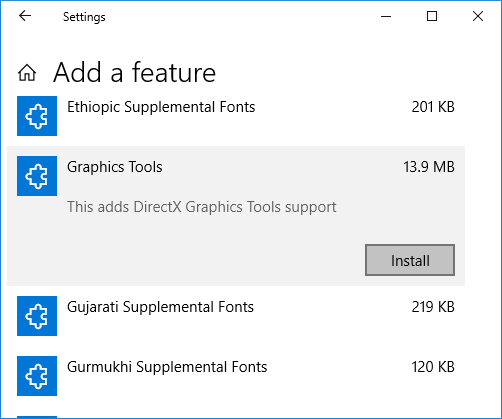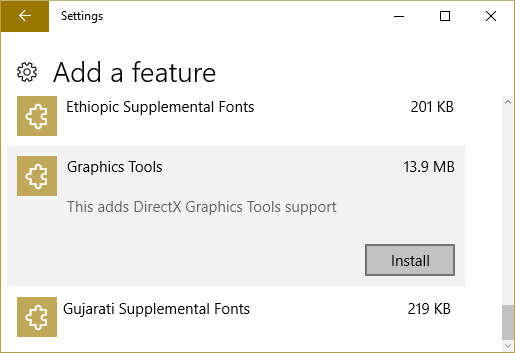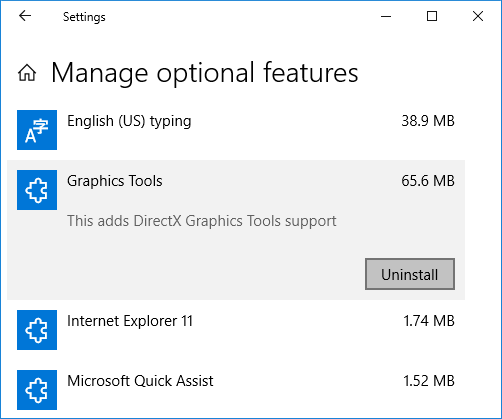Grafische hulpmiddelen installeren of verwijderen in Windows 10: Met de introductie van Windows 10 zijn verschillende functies toegevoegd die niet vooraf zijn geïnstalleerd, maar u kunt ze handmatig in Windows installeren wanneer u ze echt nodig hebt. Vandaag gaan we het hebben over een dergelijke functie genaamd Graphic Tools die kan worden gebruikt om te profiteren van de grafische diagnostische functie in de runtime en Visual Studio om DirectX-apps of -games te ontwikkelen.
Er zijn verschillende scenario's waarin u slechts minimale grafische hulpmiddelen op het doelsysteem nodig hebt. Bijvoorbeeld:
Installeer de D3D SDK-lagen zodat uw toepassing een D3D-foutopsporingsapparaat kan maken
Gebruik de opdrachtregeltool DXCAP om het grafische D3D-logbestand vast te leggen en af te spelen
Scripting van API-sporen of regressietesten op een laboratoriummachine
In deze gevallen hoeft u alleen de optionele Windows 10-functie van "Graphics Tools" te installeren.
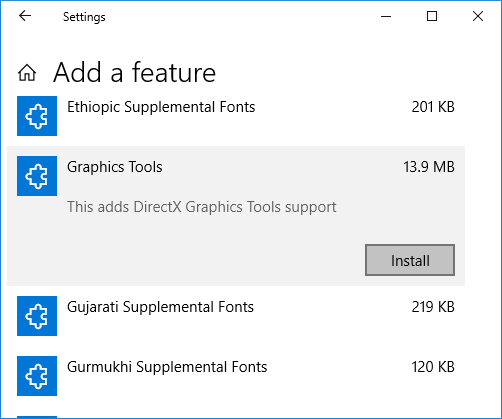
Grafische diagnostische functies omvatten de mogelijkheid om Direct3D-foutopsporingsapparaten te maken (via Direct3D SDK-lagen) in de DirectX-runtime, plus grafische foutopsporing, frameanalyse en GPU-gebruik. Laten we dus zonder tijd te verspillen eens kijken hoe u grafische hulpmiddelen installeert of verwijdert in Windows 10 met behulp van de onderstaande zelfstudie.
Inhoud
Grafische hulpmiddelen installeren of verwijderen in Windows 10
Zorg ervoor dat u een herstelpunt maakt voor het geval er iets misgaat.
Grafische hulpmiddelen installeren in Windows 10
1.Druk op Windows-toets + I om Instellingen te openen en klik vervolgens op het pictogram Apps.

2.Klik in het linkermenu op Apps & features.
3.Klik nu in het rechterdeelvenster op " Optionele functies beheren " onder Apps en functies.

4.Klik in het volgende scherm op de knop " Een functie toevoegen " onder Optionele functies.

5. Scroll vervolgens naar beneden in de lijst, selecteer Grafische hulpmiddelen en klik vervolgens op de knop Installeren.
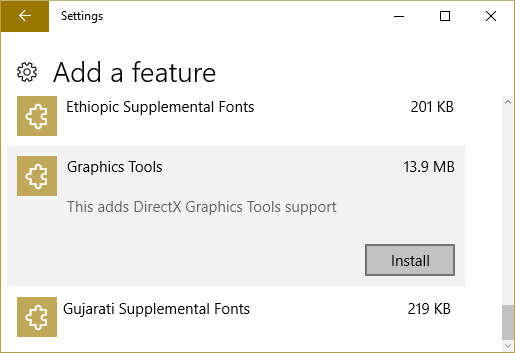
6.Graphics Tools worden nu geïnstalleerd. Als u klaar bent, kunt u uw pc opnieuw opstarten.
Grafische hulpmiddelen verwijderen in Windows 10
1.Druk op Windows-toets + I om Instellingen te openen en klik vervolgens op het pictogram Apps.
2.Klik in het linkermenu op Apps & features.
3.Klik nu in het rechterdeelvenster op " Optionele functies beheren " onder Apps en functies.

4.Klik onder Optionele functies op Grafische hulpmiddelen en klik vervolgens op de knop Installatie ongedaan maken.
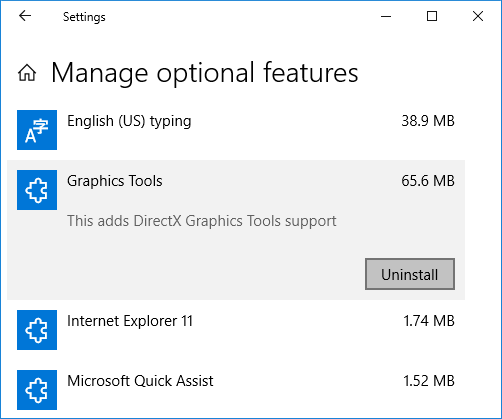
5.Graphics Tools worden nu van uw pc verwijderd en als u klaar bent, kunt u uw pc opnieuw opstarten.
Aanbevolen:
Dat is het dat je met succes hebt geleerd hoe je grafische tools installeert of de-installeert in Windows 10, maar als je nog vragen hebt over deze tutorial, stel ze dan gerust in het commentaargedeelte.